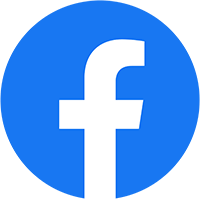Thông báo sinh nhật trên Facebook là 1 trong những tính năng giúp mọi người có thể dễ dàng nhớ và gửi lời chúc sinh nhật tới bạn bè . Bên cạnh đó cũng có khá nhiều ý kiến nói tính năng thông báo này lại khiến nhiều người cảm thấy phiền phức và nhàm chán. Vì vậy ẩn thông báo sinh nhật Facebook là từ khóa được khá nhiều người tìm kiếm. Hãy cùng chúng tôi tìm hiểu nhé!

Nếu bạn đang gặp phải vấn đề này thì đừng lo nhé. Trong bài viết dưới đây của GG Media chúng tôi sẽ hướng dẫn cách ẩn thông báo sinh nhật trên Facebook chỉ bằng những bước đơn giản nhé.
Hướng dẫn cách ẩn sinh nhật trên Facebook
Bước 1: Ẩn thông báo sinh nhật trên Facebook đơn giản
Đầu tiên hãy đăng nhập vào tài khoản Facebook của bạn. Tiếp theo đó, bạn chọn “Cập nhật thông tin” hoặc chọn “Giới thiệu”

Bước 2:
Tiếp theo, Bạn chọn “Thông tin cơ bản và liên hệ”.

Tiếp đó các bạn sẽ chọn vào mục ngày, tháng, năm sinh và chỉnh sửa.

Bước 3:
Bạn click chọn biểu tượng >> Bạn chọn 1 trong 3 mục: Công khai / Bạn bè / Chỉ mình tôi.

Bước 4:
Tab Tùy chỉnh quyền riêng tư hiện ra:
Sẽ có 2 quyền cho bạn lựa chọn là
- Chia sẻ với: Bất kỳ ai được gắn thẻ đều có thể xem ngày sinh của bạn.
- Không chia sẻ với: Bất kỳ ai bạn thêm vào đây hoặc danh sách hạn chế sẽ không thể xem ngày sinh của bạn.

Như vậy là chúng tôi đã hướng dẫn các bạn chi tiết cách ấn ngày sinh trên facebook. Nếu bạn còn có thắc mắc gì hãy để lại bình luận dưới bài viết này nhé. Chúng tôi sẽ giải đáp cho bạn nhanh nhất.
Chúc các bạn thành công.